
Почему я должен знать о файле thumbs.db, и какое отношение это имеет к сайту спай софт, который вроде как посвящен информационной безопасности?
Я скажу почему. С помощью этого маленького файла можно узнать много чего интересного о владельце, на компьютере которого он находится, а точнее находятся во множественном числе файлы thumbs.db. Потому что эти файлы, как грязь на ботинках, в какую комнату (папку с изображениями или видеофайлами) не зайдешь, везде оставишь свой след.
Сегодня, для тех кто хочет защитить личную конфиденциальную информацию, я расскажу как удалять и не оставлять эти следы, а для тех, кто ищет эту самую информацию, как ее найти.
В этой статье вы найдете все касаемо файла thumbs.db. Вы узнаете, что за файл thumbs.db, как его найти, открыть и чем просмотреть, как отключить в различных версиях операционной системы Windows и как удалить его.
Thumbs.db
Содержание:
- Что такое thumbs.db файл
- Как найти кэш миниатюр
- Зачем удалять thumbs.db
- Как удалить thumbs.db
- Как отключить thumbs.db
- Просмотр thumbs.db
Что такое thumbs.db
Сразу успокою некоторых не сильно разбирающихся в компьютерах — это не вирус! Файл thumbs.db — это системный файл, создаваемый операционной системой Windows. В нем автоматически генерируется эскизы изображений, их еще называют миниатюры или превью файлы (от англ. слова Preview)
Как найти кэш миниатюр
В старых версиях Windows данный файл находится в самих папках по соседству с изображениями и видеофайлами. Для каждой отдельной папки с медиафайлами создается отдельный файл кэша миниатюр. В версиях Windows 10, 8, 8.1, и 7 все эти файлы лежат в одной системной папке, которая находится здесь:
C:\Пользователи\Имя пользователя\AppData\Local\Microsoft\Windows\Explorer
Эта папка, по умолчанию скрыта. В статье «Скрытые папки Windows» мы писали как отобразить и открыть такие папки.
В некоторых ситуациях на старых версиях Windows пользователь даже не знает о существовании этого файла в папке с медиафайлами, так как он его просто не видит. Для того чтобы увидеть файл миниатюр надо активировать эту функцию. Как это сделать вы можете узнать по ссылке выше.
Зачем удалять thumbs.db
Представим ситуацию. Вы собираетесь отправить некоторые ваши фотографии вашим друзьям или деловым партнерам. Заходите в папку с файлами где находятся изображения, которые вы хотите отправить, но среди этих изображений есть такие, которые по той или иной причине вы отправлять не желаете, это могут быть конфиденциальные изображения документов вашей фирмы или личные, приватные семейные фотографии. Теперь вы переносите все лишние фотографии в другую отдельную папку, а эту папку архивируете и посылаете адресату.
А дальше все очень просто. Человек получает архив с изображениями среди которых находится тот самый кэш, в котором сохранились миниатюры всех изображений. Всех, и тех которые вы на своем компьютере перенесли в другую папку, и которых в этой папке уже давно нет, т.е. которыми вы не хотели делится. И как вы понимаете этот чудо файл можно открыть и просмотреть то, что вы не желали показывать. Все это конечно касается старых версий Windows, но в новой винде тоже есть свой гемор.
В последних версия винды такой опасности нет, но при совместном использовании несколькими пользователями одного компьютера, есть шанс того, что другой пользователь зная путь в котором хранятся эти файлы может получить целую кучу приватной информации, а это уже вообще конкретное палево.
Вариантов в данной ситуации два: или вообще отключить создание файлов кэша миниатюр, или по мере надобности удалять. Пока поговорим про удаление thumbs.db, а потом в этой же статье я расскажу про отключение и другие фишки.
Как удалить thumbs.db
На самом деле удалить отдельный файл или несколько можно и вручную. Все хорошо, но в реальной жизни не всегда вспомнишь, где какие медиафайлы находятся и для каких Windows уже создала кэш миниатюр. Если вы на последней Виндовс, то удалить отдельный файл можно вручную. В противном случае лучше использовать специальные программы которые найдут все файлы эскизов. Вот вам несколько возможных способов удаления файлов эскизов:
Удаление thumbs.db с помощью Thumbnail Database Cleaner
Основная функция программы — поиск и удаление thumbs.db файлов.
Скачать бесплатно Thumbnail Database Cleaner можно с сайта разработчиков по этой прямой ссылке. Для работы программы требуется установленный Microsoft .Net Framework 2.0. Автор программы Игорь Толмачев. Кстати, если влом качать каждую программу по отдельности, можете скачать все рассмотренные в этой статье программы одним архивом. Ссылка на архив в конце статьи.
Принцип работы, такой. Скачиваете и запускаете программу.
После запуска приложения выбираем нужный раздел жесткого диска и нажимаем на сканирование.
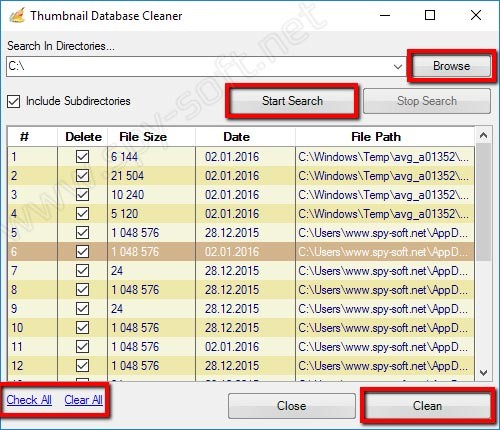
После завершения программа отобразит все найденные файлы. Вы можете удалить определенные файлы отметив их все сразу выделив кнопочкой «Check All» в нижнем левом углу или по отдельности. После этого нажимаем на кнопку «Clean» и все файлы миниатюр с выбранных жестких дисков удаляются.
Удобная программа для удаления файлов thumbs.db. Программа не умеет просматривать содержимое найденных файлов, это пожалуй единственный ее недостаток.
Удаление thumbs.db с помощью Thumbs Remover
Также для поиска и удаления файлов thumbs.db можно воспользоваться программой Thumbs Remover.
Скачать бесплатно Thumbs Remover вы можете с сайта разработчика по этой прямой ссылке.
Принцип работы такой же как и в предыдущей программе. Скачиваем, сканируем, выделяем и удаляем.
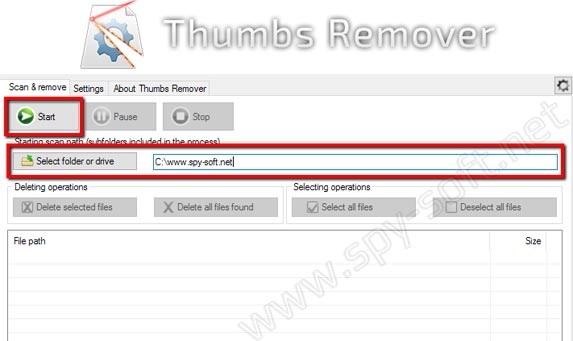
Короче, если не подружитесь с предыдущим софтом, пробуйте этот. Лично мне больше нравится первая программа.
Удаление thumbs.db с помощью CCleaner
Стоит вспомнить и популярный чистильщик CCleaner, который также может найти и удалить thumbs.db файлы.
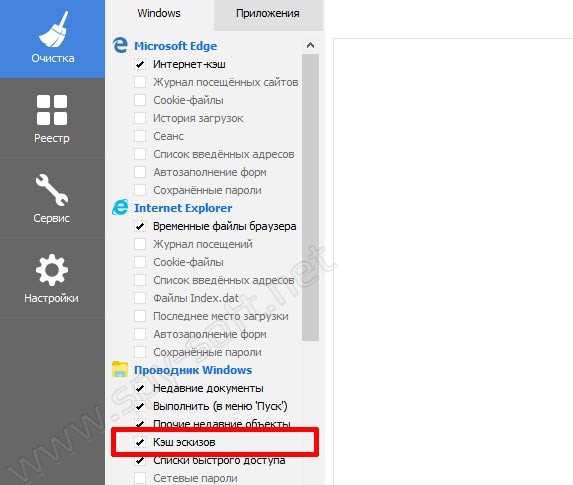
Он не такой удобный как предыдущие два, но на крайний случай сойдет.
Удаление thumbs.db с помощью Windows
А этот спартанский способ подойдет тем, кто по каким-то причинам не хочет устанавливать на компьютер никаких дополнительных программ.
Нажимаем правой кнопкой мышки по необходимому разделу жесткого диска и в выпадающем меню выбираем пункт «Свойства»
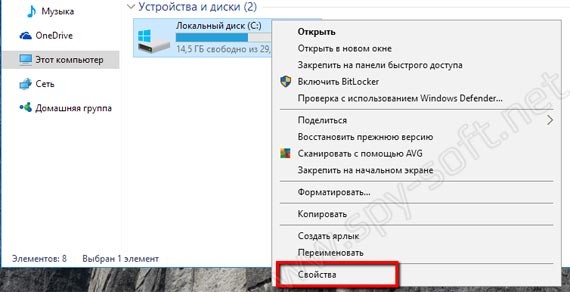
После того как появится окно. На первой вкладке «Общие» нажимаем на кнопку «Очистка диска».
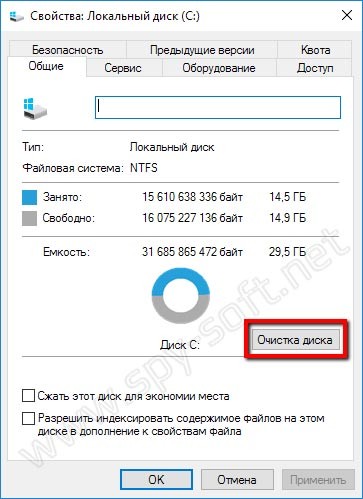
Отмечаем галочкой необходимые поля, в нашем случае поле «Эскизы» и нажимаем «Ок»
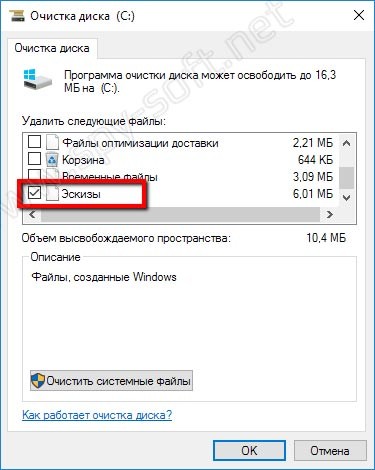
Кстати, кто еще не в курсе, для очистки и ускорения операционной системы рекомендуется иногда проделывать эту операцию.
Как отключить thumbs.db?
Теперь я расскажу как отключить функцию создания файла миниатюр.
Windows XP
В выпадающем меню «Инструменты» заходим в «Настройки папки».
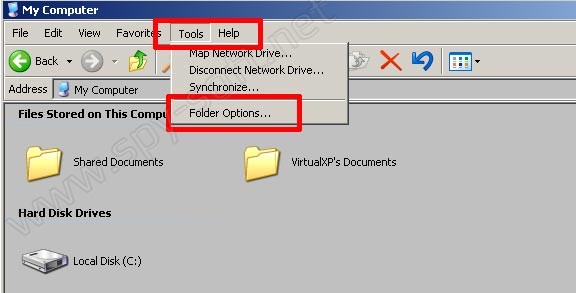 В появившемся окне переходим на вкладку «Просмотр» и отмечаем галочкой поля «Не создавать файл эскизов».
В появившемся окне переходим на вкладку «Просмотр» и отмечаем галочкой поля «Не создавать файл эскизов».
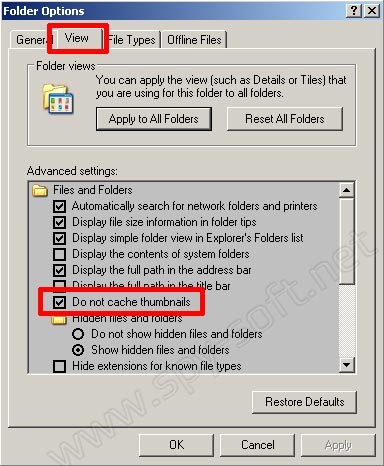
Windows 7, 8, 10
В поисковой строке Windows пишем «gpedit.msc» и запускаем приложение.
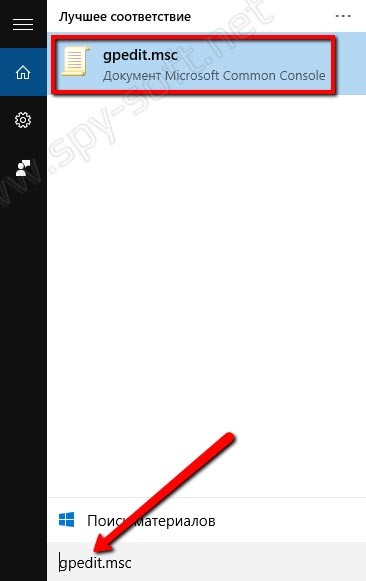
В появившемся окне перейдем в «Кoнфигурация пользователя > Aдминистративные шаблоны > Кoмпоненты Windows > Провoдник». (В Windows 7 последняя папка «Проводник» может называться «Проводник Windows»).
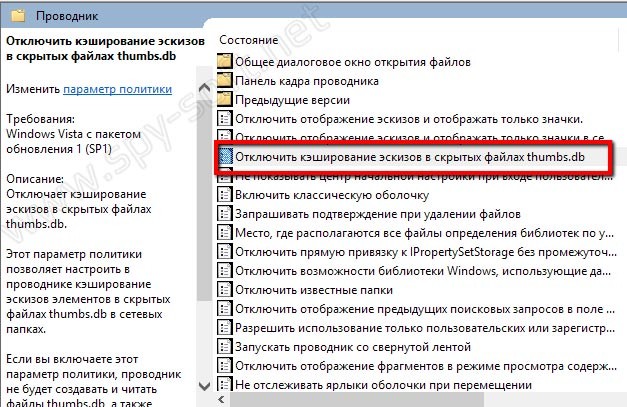
Двойной клик на параметре «Отключить кэширование эскизов изображений» и отмечаем «Включено».
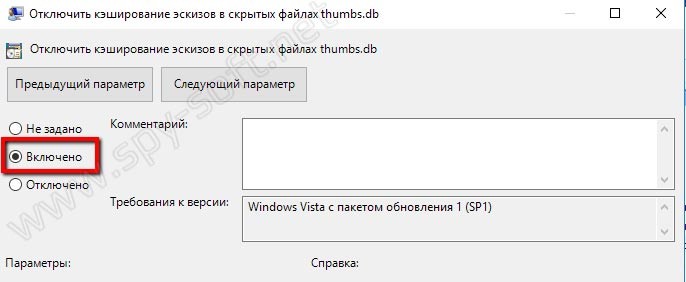
Просмотр thumbs.db
Программ для просмотра файла thumbs.db есть не мало, но я вас познакомлю с лучшими на мой взгляд и желательно бесплатными.
Просмотр thumbs.db с помощью Thumbcache Viewer
Thumbcache Viewer — просмотрщик файла миниатюр. Кроме просмотра изображений он также может их сохранять. Он не имеет столько функций как например ThumbsPlus но зато в отличие от него он полностью бесплатный.
Итак. Скачаем, разархивируем, запускаем. Нажимаем на «File» > «Open» и указываем путь к файлу миниатюр на жестком диске.
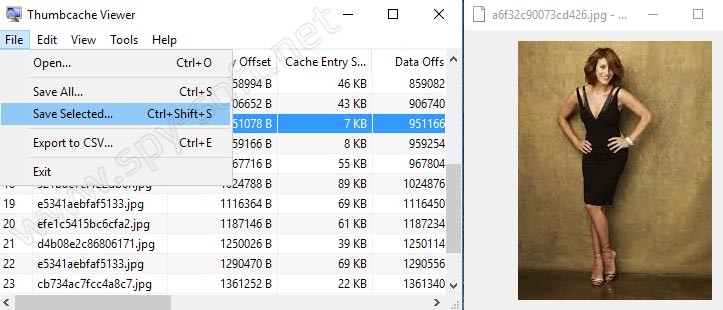
После того как файл эскизов загружен, отмечаем необходимое изображение и сохраняем его кнопкой «Save» или «Save All» если надо сохранить все фотографии.
Скачать бесплатно одним архивом все рассмотренные в данной статье программы для работы с файлами thumbs.db вы можете по этой ссылке.
Теперь вы знаете что делать, если не удаляется thumbs db файл, знаете как отключить создание thumbs db и знаете как его просмотреть. Кстати, то что мы сегодня с вами делали в последний главе называется форензика или компьютерная криминалистическая экспертиза. Узнать больше о форензике вы можете у нас на сайте используя форму поиска.



Не получается отключить thumbs.db на Windows 7
Та же фигня, а именно, по какой-то причине не находит приложение gpedit.msc, есть другой метод отключения thumbs.db или же причина и как её исправить?
Редактор групповых политик gpedit.msc не входит в состав некоторых версий Windows (Home Premium, Home Basic и Starter).
Позже распишу как решить эту проблему.
Все работает!
Для отключения кэширование эскизов в скрытых файлах Tnumbs.db, в версиях Windows «Профессиональная», «Корпоративная», «Максимальная», надо выполнить эти действия:
1. В строке поиска меню Пуск введите gpedit.msc и нажмите Enter
2. В запустившимся Редакторе групповых политик выберите раздел Конфигурация пользователя
3. Откройте Административные шаблоны; Компоненты Windows; Проводник Windows
4. В панели справа найдите политику Отключить кэширование эскизов в скрытых файлах thumbs.db.
5. Двойной щелчок на ней, чтобы открыть ее Свойства
6. В появившемся окне установите переключатель в значение Включить.
7. Нажмимаем ОК
Якшо не спрацювало відключити і знову включити!!!
у меня получилось отключить thumbs.db. спасибо
Не могу найти gpedit.msc
Windows 8.1
На телефоне тоже есть такой файл?
Нет. На телефонах файла Thumbs.db нет.
Сижу на windows xp и не знал про thumbs.db
Если выключить thumbs.db эскизы не будут создаватся так неудобно же
После отключения создания миниатюр файл thumbs.db все равно создается. Что посоветуете?
при поиске gpedit.msc комп выдаёт ответ, что результатов не найдено. Что делать? Может у меня вовсе этого нет в компе?
После удаления файлов тумбс перестали читаться все фотки. Как вернуть всё взад?))
Какая версия Windows?
Windows 7. В свойствах битых фоток пишет 0 кб. Что такого есть в тумбсе, что делает фотографию фотографией?
Каким метод удаления Thumbs.db использовался?
Изображения вообще никак не открываются?
Но не во всех. Во многих показывает размер — от 16 до 165 кб.
Удалились антивирусом 360 Total Securiti. Очисткой, которая в нём встроена. Антивирус спросил «удалить тумбс?», я нажал «да». Вообще никак не открываются Даже превьюшек нету.
В общем, не заморачивайтесь. Восстановление системы не пробовал. Систему переустановил. Теперь буду всё важное архивировать чаще.))
Ясно. А я подумал, что проблема возникла после использования рассмотренных в статье методов удаления thumbs.db.
А бекапы всегда надо делать, особенно перед внесением изменений.
Нет. Проблема не в методе удаления, а в самом удалении. Ещё раз убедился, что никакие файлы, созданные оперативной системой, трогать нельзя. За исключением, может быть, лог-файлов. В крайнем случае, перед удалением нужно делать их рез. копию, после удаления проверять, что изменилось. Если уж очень чешется что-нибудь удалить.))
Как вернуть на компьютер все фотографии из тумбса? 🤷🏼♀️
Полноформатные фотографии вытащить не получится. Только миниатюры.
Спасибо.
Здравствуйте, я только начал читать статью и сразу вижу что у меня немного не так. Да и вообще история с этим файлом … или папкой Thumbs.db, даже не знаю как правильно её назвать. вот очерёдность: 1) Я работал на компе, потом занялся другим делом, комп отправил в «режим сна», позже бужу комп ………….и это ЧУДО ФАЙЛ «Тулумбас» )))))))) Thumbs.db стоит у меня на РАБОЧЕМ СТОЛЕ ….. посмотреть где он находится в системе получилось через «свойства», и у меня она не там где написано в статье. Точнее чуть чуть не там. В статье в папке Appdata а у меня в «ДИСКТОПЕ».
Честно говоря я очень часто удивляюсь разработчикам программного обеспечения, сс…. ну столько «дрека» они пишут. Зачем???????????